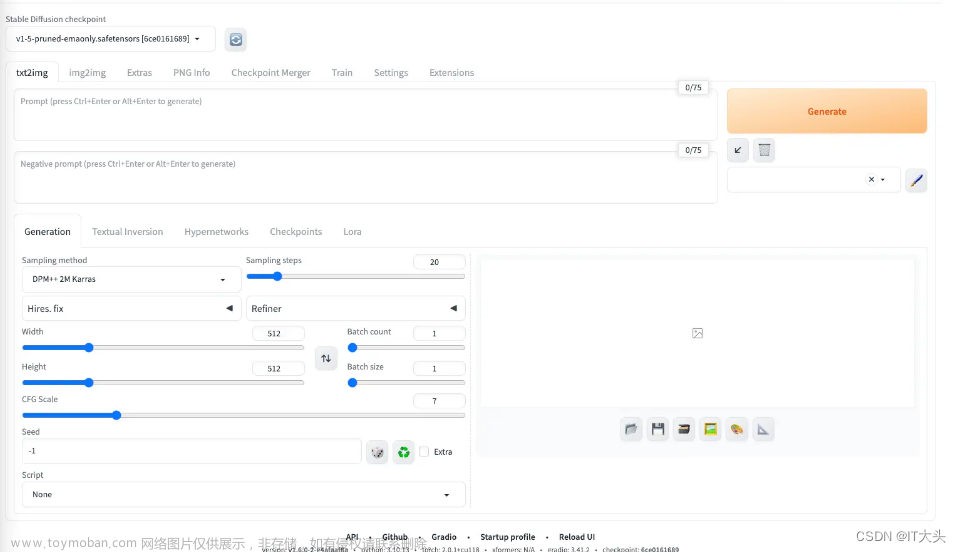环境准备
wsl2 ubuntu20.04
docker
python3.10
git
安装nvidia-container-toolkit
- 设置软件包存储库和 GPG 密钥
$ distribution=$(. /etc/os-release;echo $ID$VERSION_ID) \
&& curl -fsSL https://nvidia.github.io/libnvidia-container/gpgkey | sudo gpg --dearmor -o /usr/share/keyrings/nvidia-container-toolkit-keyring.gpg \
&& curl -s -L https://nvidia.github.io/libnvidia-container/$distribution/libnvidia-container.list | \
sed 's#deb https://#deb [signed-by=/usr/share/keyrings/nvidia-container-toolkit-keyring.gpg] https://#g' | \
sudo tee /etc/apt/sources.list.d/nvidia-container-toolkit.list
- 更新包列表后安装nvidia-container-toolkit包
$ sudo apt-get update
$ sudo apt-get install -y nvidia-container-toolkit
- 配置Docker运行时环境
$ sudo nvidia-ctk runtime configure --runtime=docker
$ sudo systemctl restart docker
或者在配置文件/etc/docker/daemon.json中添加以下设置(docker-desktop在设置中修改)
"runtimes": {
"nvidia": {
"path": "nvidia-container-runtime",
"runtimeArgs": []
}
}
对于wls2+docker,只需要更改下图位置的配置即可
- 运行一个基本的CUDA容器验证

安装stable-diffusion
这里使用https://github.com/AbdBarho/stable-diffusion-webui-docker文章来源:https://www.toymoban.com/news/detail-626110.html
- 在
/home/user/目录克隆仓库
$ git clone https://github.com/AbdBarho/stable-diffusion-webui-docker.git
- 进入stable-diffusion-webui-docker目录,运行命令
$ docker compose --profile download up --build
3.等待一段事件之后在浏览器访问http://localhost:7860/就可以愉快的使用AI绘图了文章来源地址https://www.toymoban.com/news/detail-626110.html
到了这里,关于使用docker部署stable-diffusion的文章就介绍完了。如果您还想了解更多内容,请在右上角搜索TOY模板网以前的文章或继续浏览下面的相关文章,希望大家以后多多支持TOY模板网!